Во многих документах для наглядности требуется использовать графические изображения. Это могут быть логотипы и фирменные знаки, отображение которых надо предусмотреть в макетах документов.
Чтобы добавить рисунок в макет проформы, необходимо:
| 1. | Выбрать вкладку Макет на форме Проформа. |

Вкладка Макет формы Вид проформы
| 2. | Создать макет с помощью кнопки Добавить и записать открывшуюся форму. |
| 3. | Открыть макет для редактирования и выделить ячейку, в которую надо поместить рисунок. |
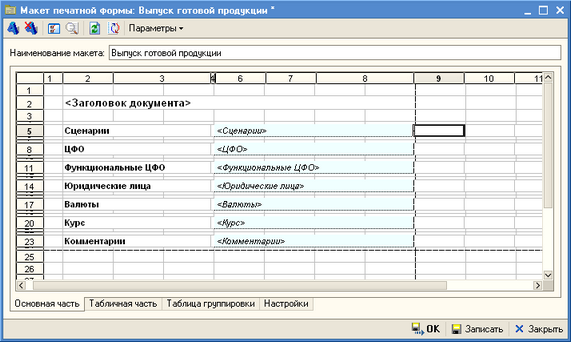
Выбор ячейки основной части формы макета документа
| 4. | Выбрать пункт меню Таблица >> Рисунки >> Картинки. |
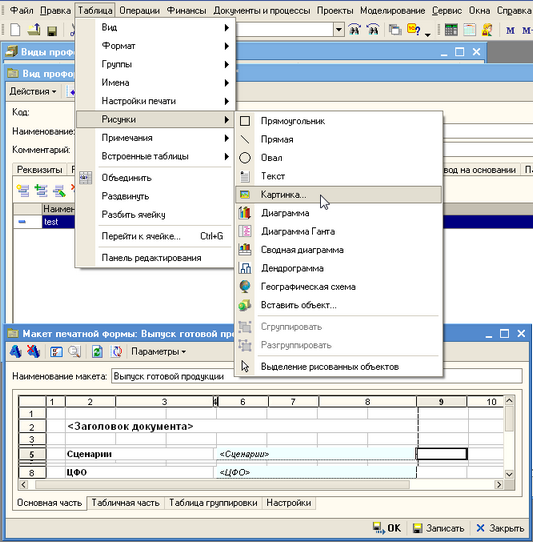
Пункт меню Таблица вставка рисунка
| 5. | В открывшемся окне Выбора картинки нажать кнопку Выбрать файл. |
Выбрать нужный рисунок из папки, в которой он расположен и, при необходимости, задать его размер в полях Ширина и Высота пиктограммы на вкладке Подбор из файла-коллекции.
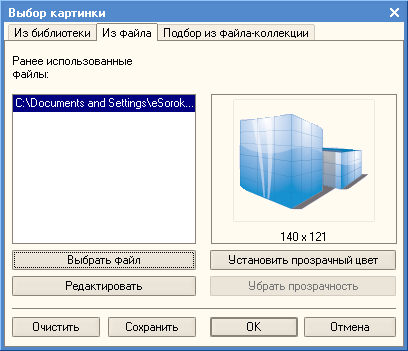
Окно выбора рисунка
| 6. | Для вставки рисунка нажать кнопку Ok. Выбранный рисунок появится в окне формы макета. |
Для того чтобы рисунок отображался при использовании макета размер рисунка должен соответствовать размеру ячейки, в которой он размещается, т.е. рисунок не должен выходить за пределы одной ячейки.

Вставка рисунка в макет проформы
| 7. | Чтобы посмотреть отображение рисунка в печатной форме документа нажмите кнопку Предварительный просмотр. |
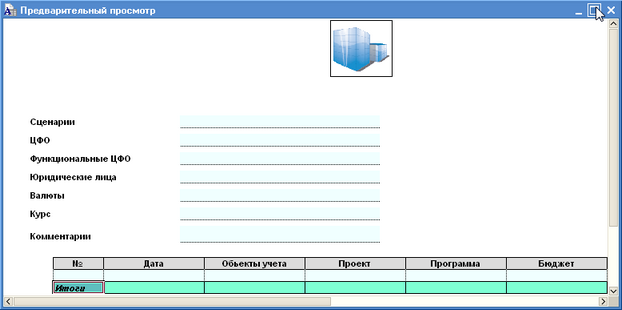
Предварительный просмотр печатной формы документа
Аналогичным образом можно добавить рисунок в макет любых документов системы ИНТАЛЕВ: Корпоративный менеджмент, проформ, сессий, задач, процессов, функций.